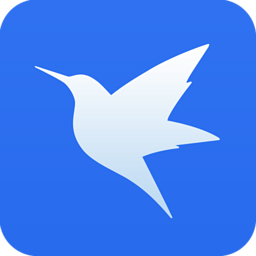迅雷怎么设置免打扰模式
作者:本站整理 时间:2016-10-20
迅雷:点击此处下载
迅雷设置免打扰模式的方法:
1、迅雷下载安装完成后,可以看到主页面上方的设置按钮,点击可以打开迅雷下载设置界面
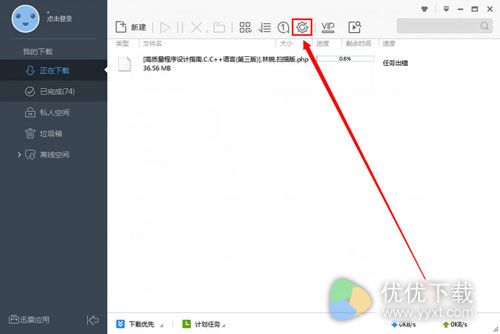
2、在迅雷下载设置界面可看到很多迅雷下载软件的设置项。可以设置迅雷下载的相关功能。比如,同时下载的线程数,监视设置,BT设置等

3、在设置界面左侧,打开“基本设置”下面的“下载设置”
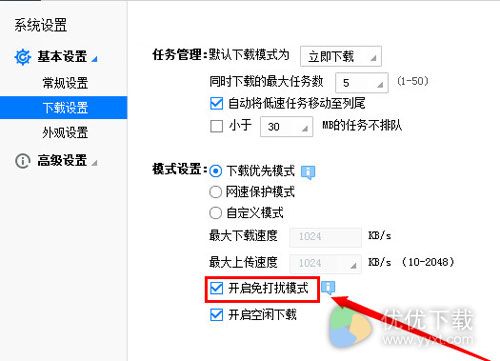
4、在任务默认设置面板里面买可以看到“模式设置”里面的“开启免打扰模式”,勾选即可设置好“开启免打扰模式”后,点击迅雷下载设置界面右下角的“应用”按钮即可完成下载完成开启免打扰模式的设置
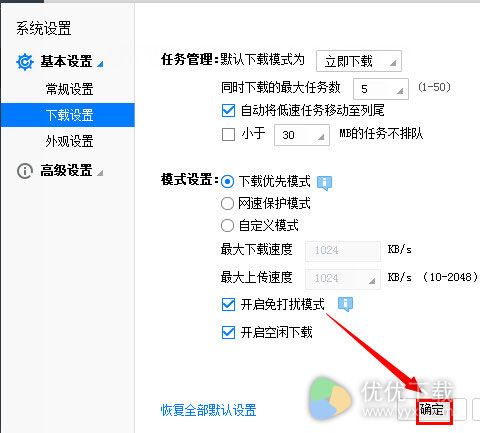
以上就是迅雷免打扰模式如何设置的方法。更多软件教程、资讯内容敬请关注优优下载站!